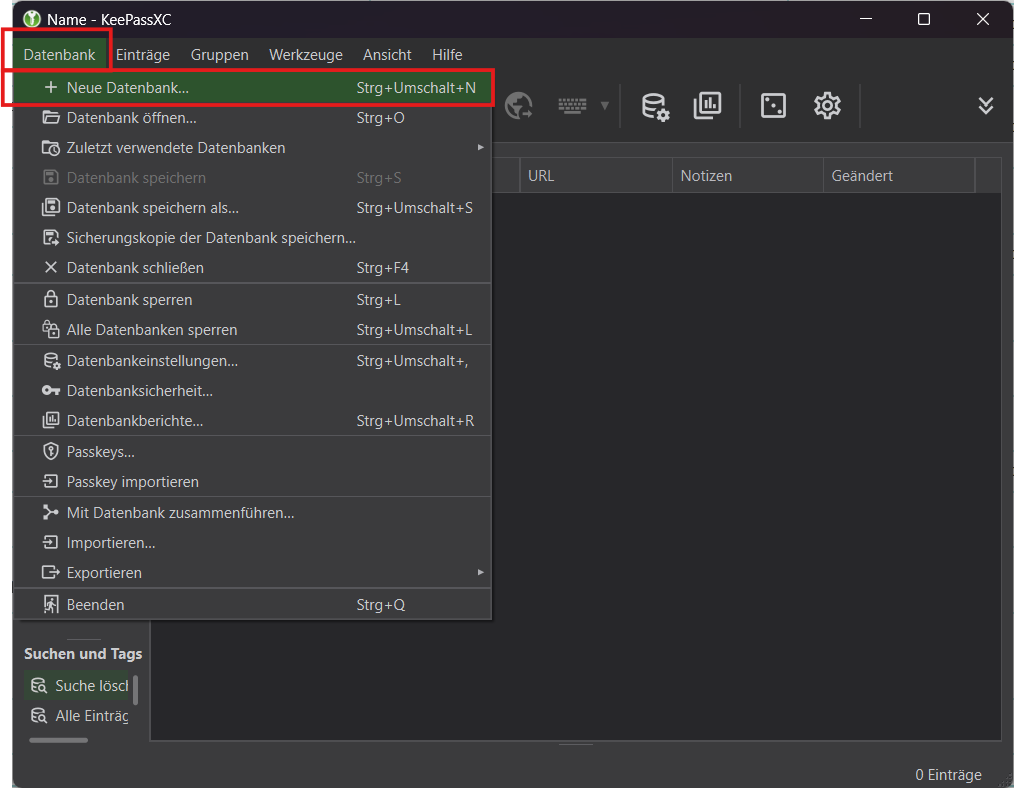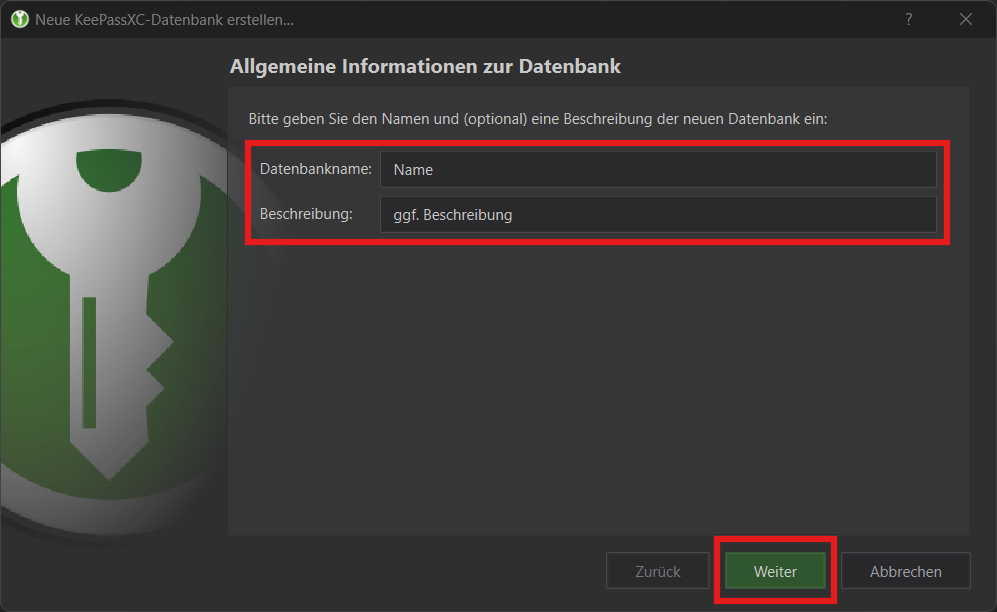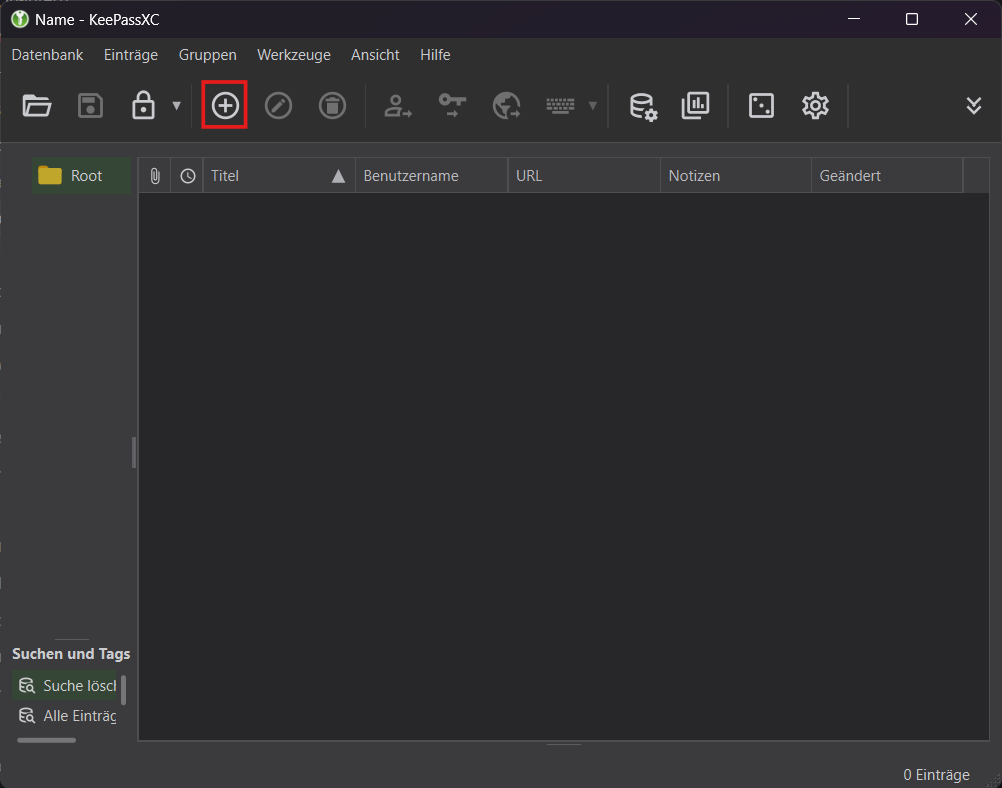KeePassXC einbinden
KeePassXC ermöglicht es Ihnen, persönliche Passwörter sicher und einfach zu verwalten und auch OTPs (One-Time-Passwörter) zu generieren. Diese werden verschlüsselt gespeichert und können jeder Zeit mit einem Hauptpasswort aufgerufen werden.
Download: KeePassXC.org
Einrichtung
3. Vergabe des Hauptpasswortes
Als nächstes muss ein "Hauptpasswort" erstellt werden, mit dem Sie auf Ihre verschlüsselten Daten zugreifen können. Hier sollten Sie ein besonders sicheres Passwort wählen, dass Sie sich gut merken können.
Wichtig: Entscheiden Sie sich dazu Ihr Hauptpasswort zu notieren, sollte dieses für andere unzugänglich sein.
Hinweis: Wir raten von weiteren Einstellungen in den Expertenoptionen ab, da hier weitere Sicherheitsschritte erforderlich sind.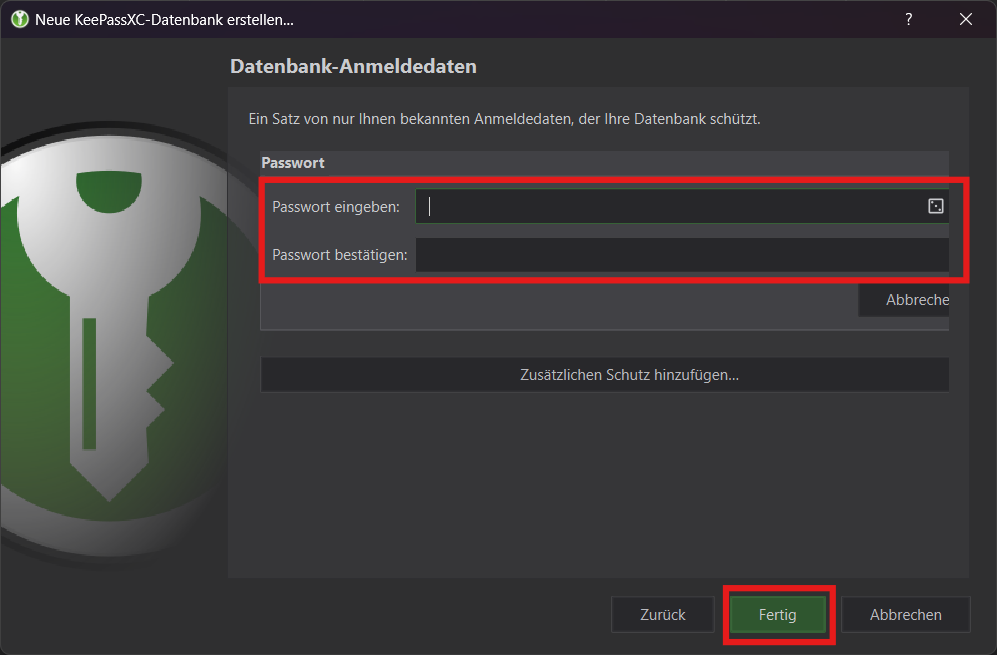
© CIT 4. Festlegung eines Speicherorts
Nun können Sie entscheiden, wo die Datenbankdatei mit den Passwörtern gespeichert werden soll.
Wichtig: Bitte beachten Sie hier unbedingt, Ihr persönliches Netzlaufwerk als Speicherort auszuwählen, damit automatische Backups der verschlüsselten Datenbank möglich sind.- N-Laufwerk: persönliches Netzlaufwerk
- U-Laufwerk: Abteilung/Bereichslaufwerk
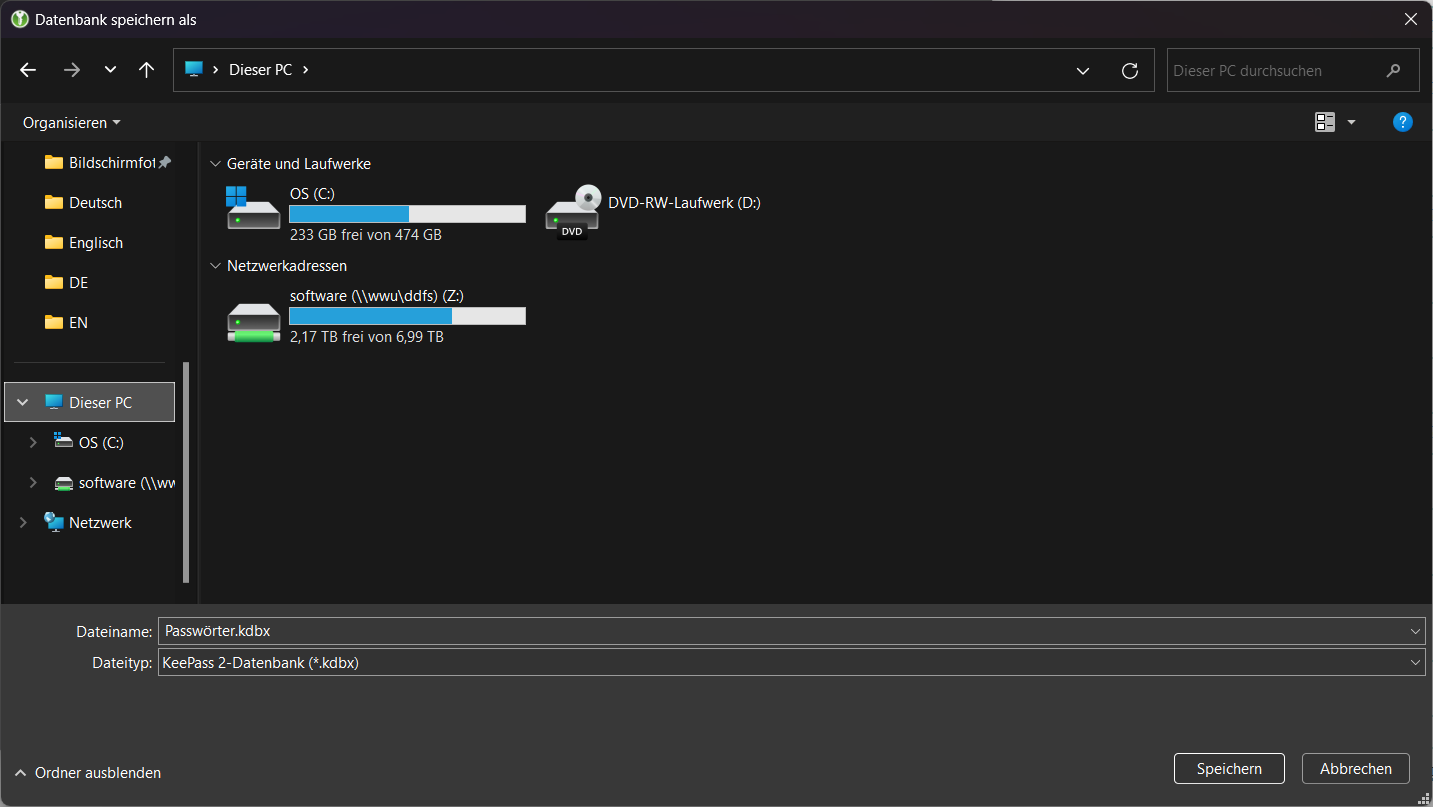
© CIT Erstellung von Einträgen
Eintrag konfigurieren
Jetzt können Sie Ihre gewünschten Einträge vornehmen.
Passwortgenerator: Mit dieser bereits eingebauten Funktion, können Sie sich automatisch sichere Passwöter erzeugen lassen. Klicken Sie dazu auf das Würfel-Symbol in der Passwortzeile.
Wenn Sie dann alles mit "OK" bestätigen, werden Ihre Zugangsdaten abgespeichert und können in Zukunft jederzeit von Ihnen abgerufen werden, nachdem Sie Ihr Hauptpasswort eingegeben haben.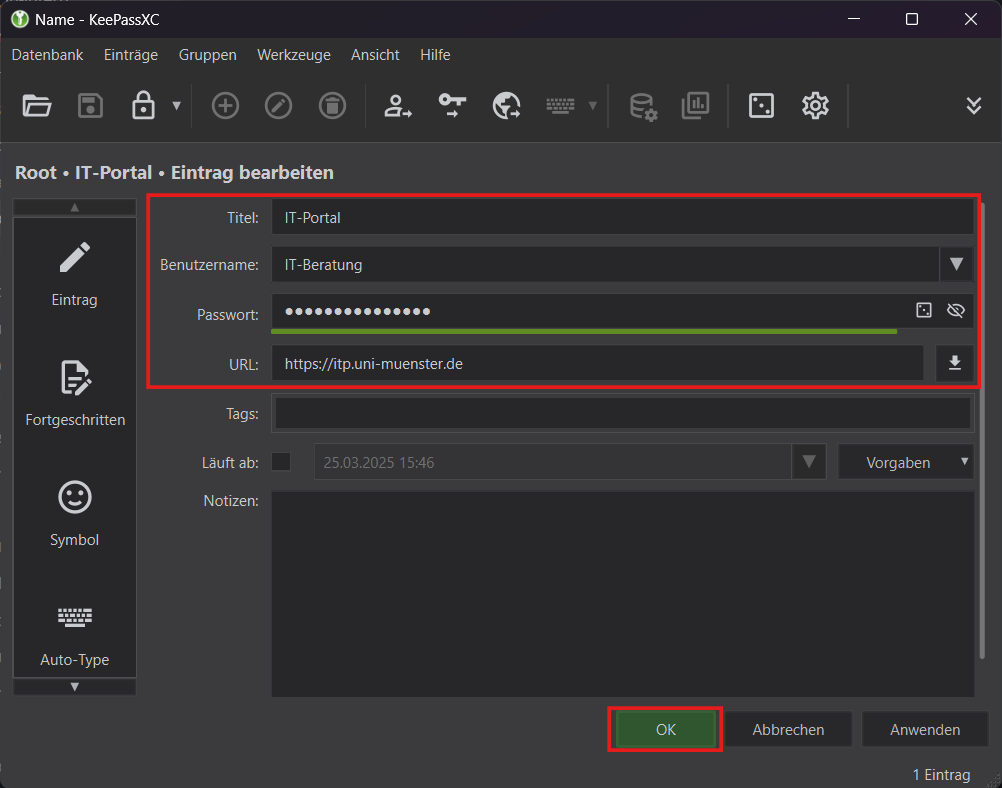
© CIT Nutzernamen und Passwort kopieren
Wenn Sie an Nutzernamen oder Passwörter aus Ihrem Eintrag heran kommen wollen, können Sie einfach den entsprechenden Eintrag auswählen und oben auf auf das Nutzernamen- bzw. Passwort-Symbol klicken und diese werden automatisch in Ihre Zwischenablage kopiert (vgl. Screenshot).
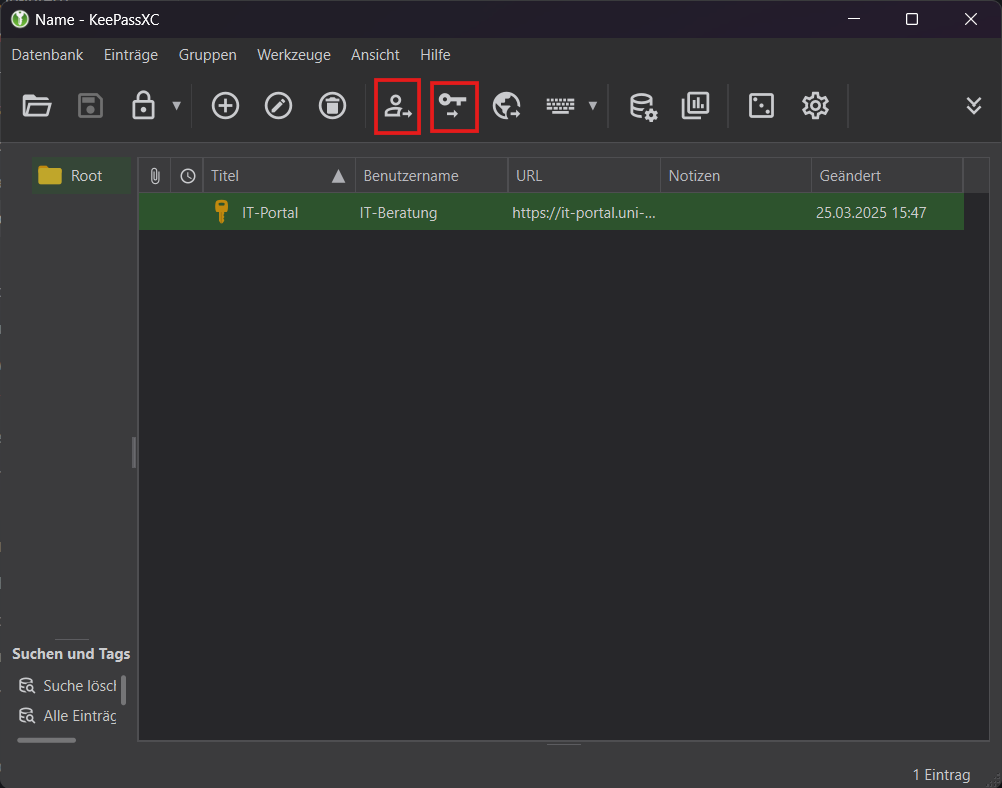
© CIT